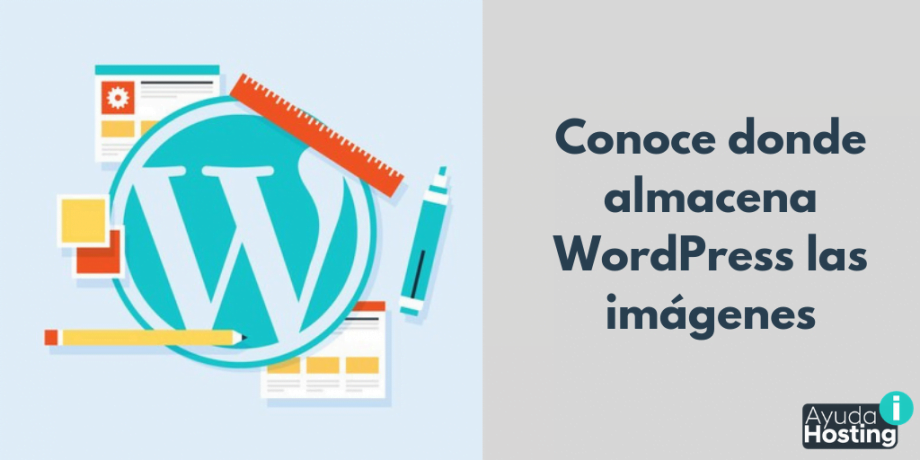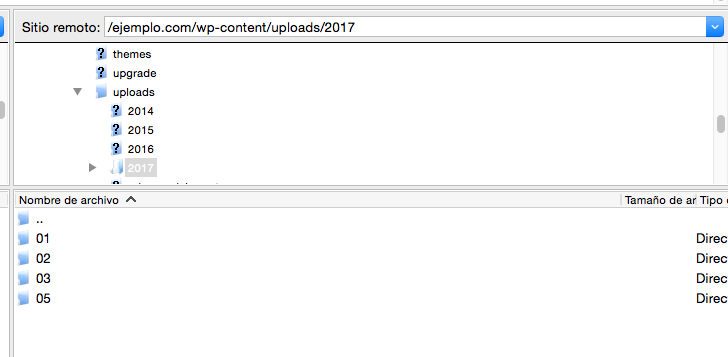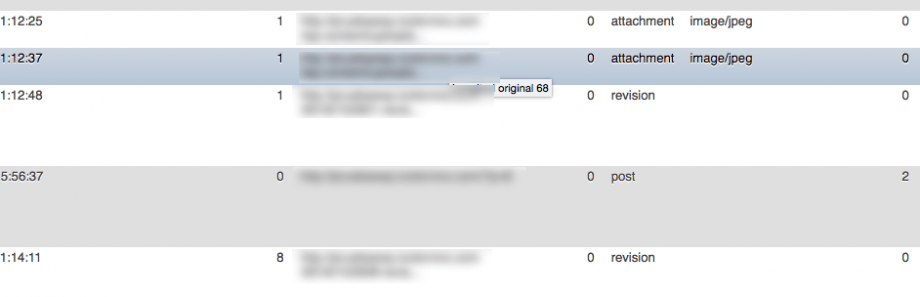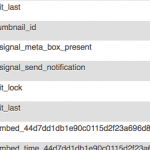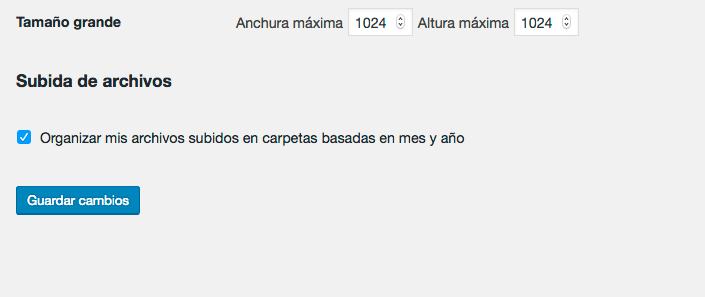Seguramente puede que te hayas preguntado donde almacena WordPress las imágenes que subes a la galería y cómo podrías organizar esa librería de una forma más eficiente. En el artículo que te traemos hoy en Ayuda Hosting te estaremos mostrando donde almacena las imágenes de WordPress y cómo puedes acceder a ellas.
Conoce qué ocurre cuando subimos imágenes a nuestro sitio de WordPress.
Índice
Donde guarda WordPress los archivos multimedia
WordPress tiene a nuestra disposición un sistema que nos permite gestionar todos los archivos multimedia que subimos a nuestro sitio. Aquí tendrás acceso a todas las imágenes, vídeos, música y documentos, permitiéndote gestionar, editar y eliminar ficheros de nuestra librería.
De origen, WordPress se encarga de guardar todos los archivos multimedia en la careta /wp-content/uploads/ ubicada en tu servidor. Ellas se organizan en diferentes carpetas basadas en el año y mes de subida.
Hagamos un ejemplo, todas las imágenes que has subido en abril de 2017 estarán guardadas en:
/wp-content/uploads/2017/04/
Tendrás acceso a estas carpetas conectándote directamente a tu página web por medio de cliente FTP.
WordPress también se encarga de añadir información en las imágenes que subas en la base de datos. Dicha información será guardada en la base de datos como si fuera un post de tipo attachment.
Pero no únicamente se guarda información en esta tabla, también se almacena en la tabla postmeta de la base de datos. Esto quiere decir, que cuando defines o colocas una imagen en un post o una página de tu WordPress, la almacena como un meta _thumbnail_id en la tabla postmeta de nuestra base de datos.
Si eliminas los archivos usando un cliente FTP, los estarás eliminando de tu alojamiento de WordPress pero no de la base de datos. Por lo tanto, las imágenes seguirán apareciendo en nuestro sitio web como imágenes dañadas.
Igualmente, si eliminas todas las referencias a las imágenes que has subido a tu base de datos, la plataforma no los mostrará en la librería de medios. De igual forma, todas tus imágenes permanecerán en las carpetas que les corresponden de tu servidor.
Modificar la manera en que WordPress guarda los archivos multimedia
WordPress por defecto no deja cambiar la ubicación de las subidas de nuestra área de administrador. Solo tenemos la opción de desactivar las carpetas que queramos según el mes y el año. Esto lo puedes realizar en Ajustes y luego selecciona Multimedia.
Para realizar esta función solo debes quitar la selección de la casilla Organizar mis archivos subidos en carpetas basadas en mes y año, y luego seleccionar la opción Guardar cambios. WordPress empezará a guardar ahora los ficheros de forma directa en la carpeta /wp-content/uploads/.
También puede que te interese cómo deshabilitar clic derecho en tus imágenes de WordPress.
Esperamos haber sido de gran ayuda con este tutorial. Para conocer más de nuestros tutoriales puedes ingresar en Ayuda Hosting.